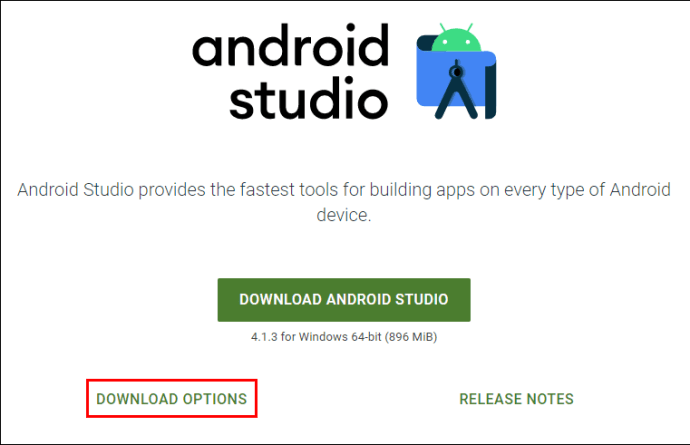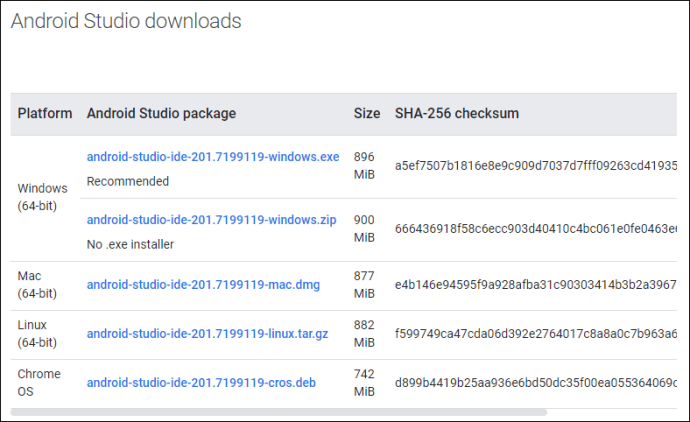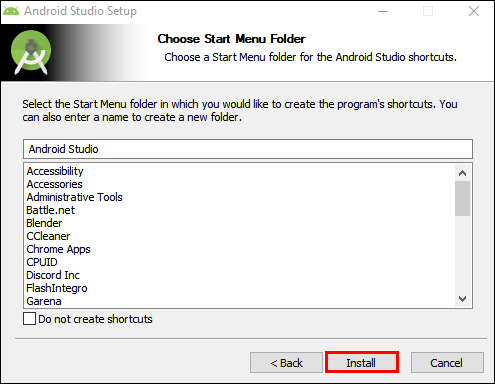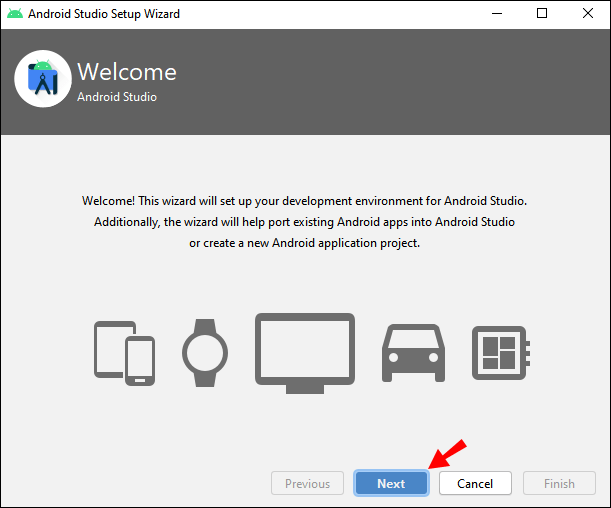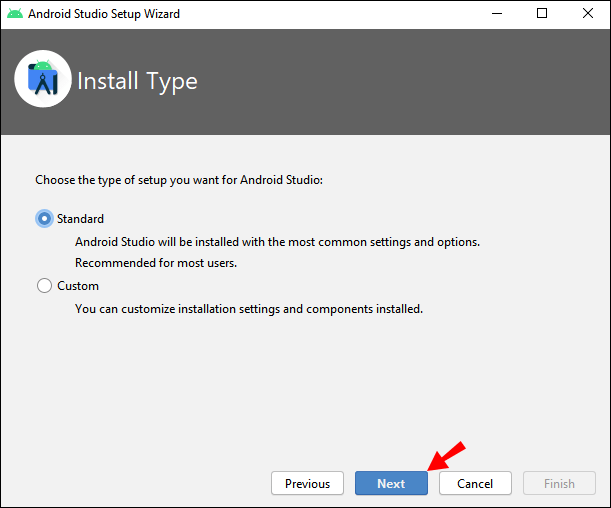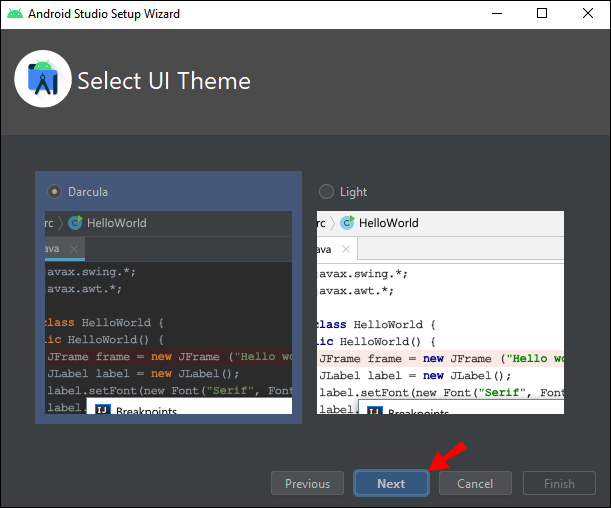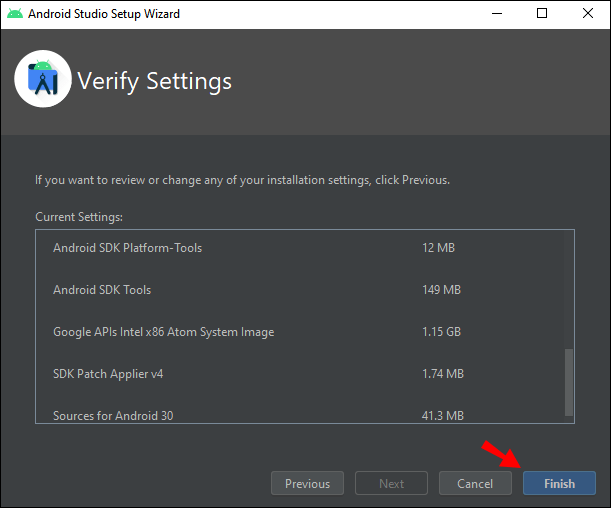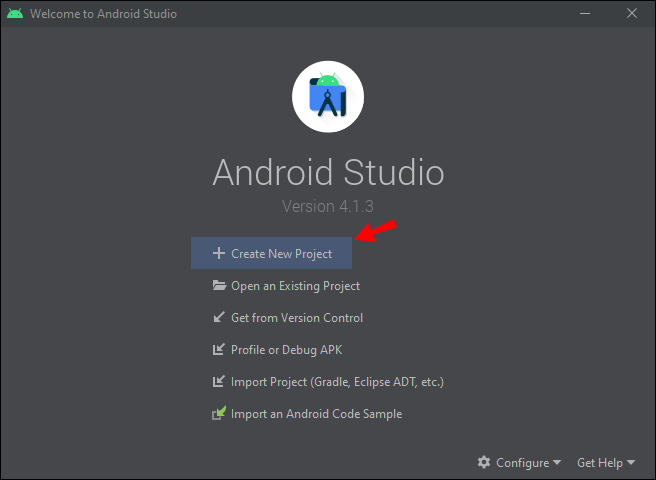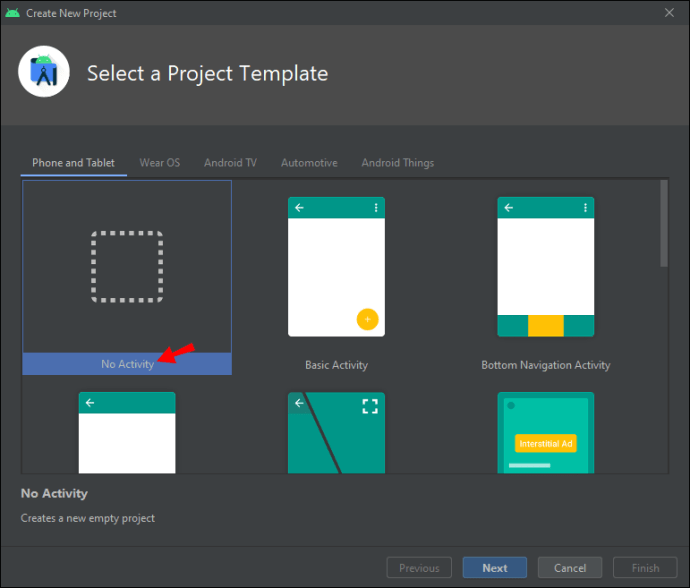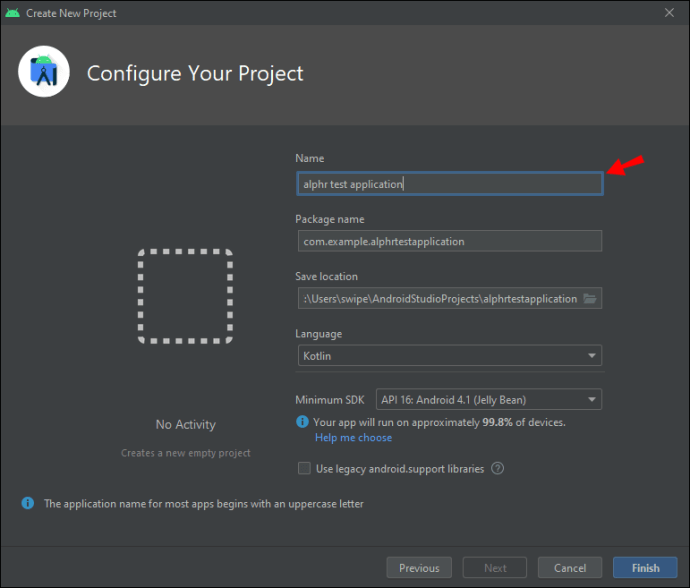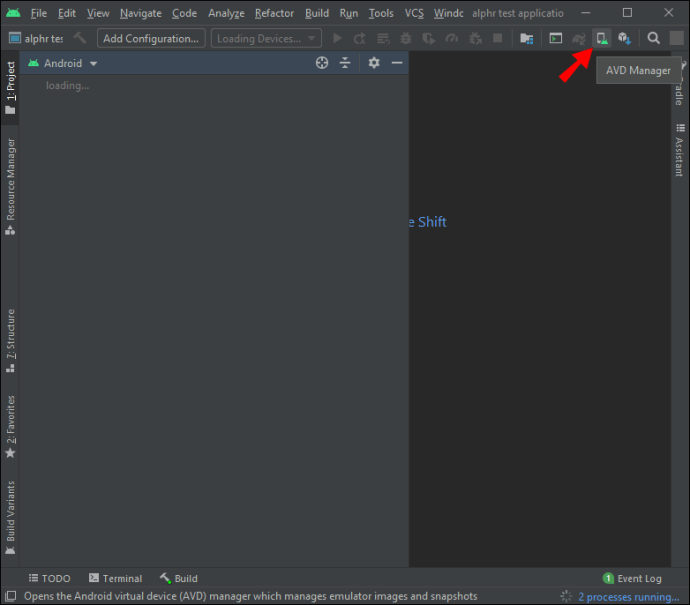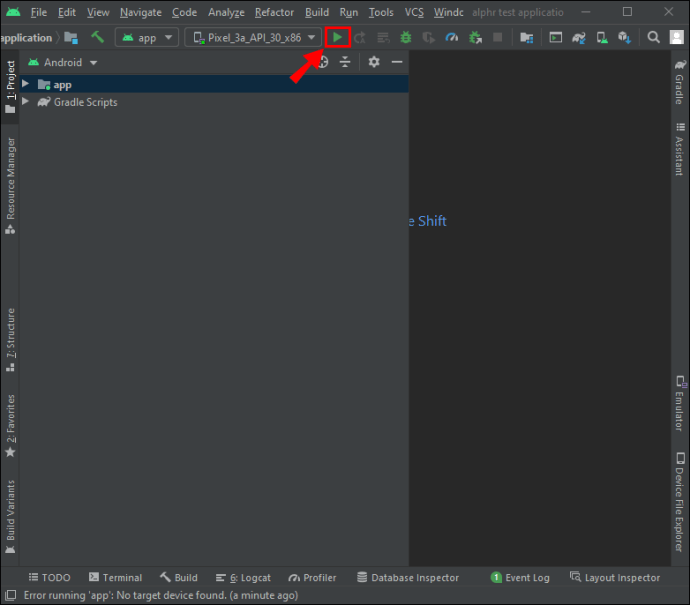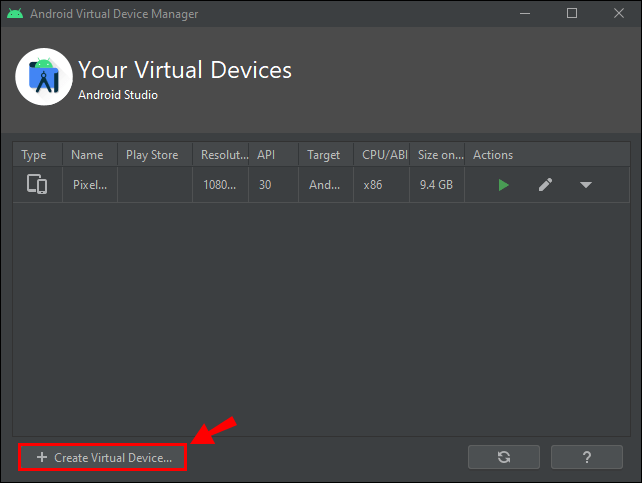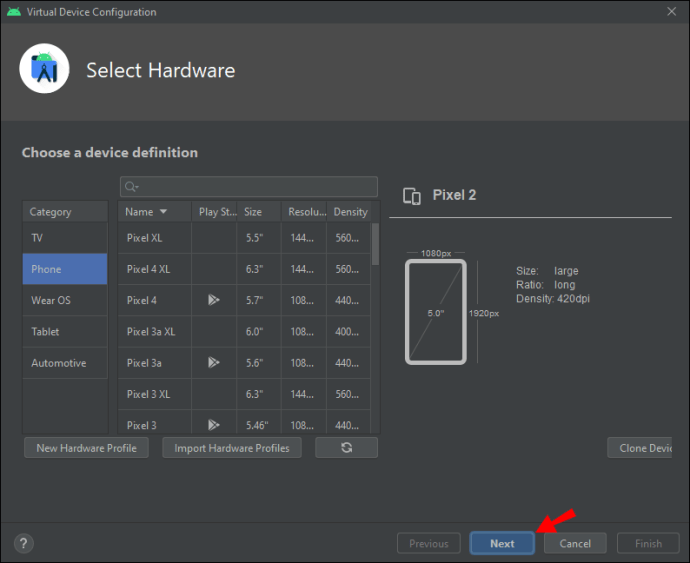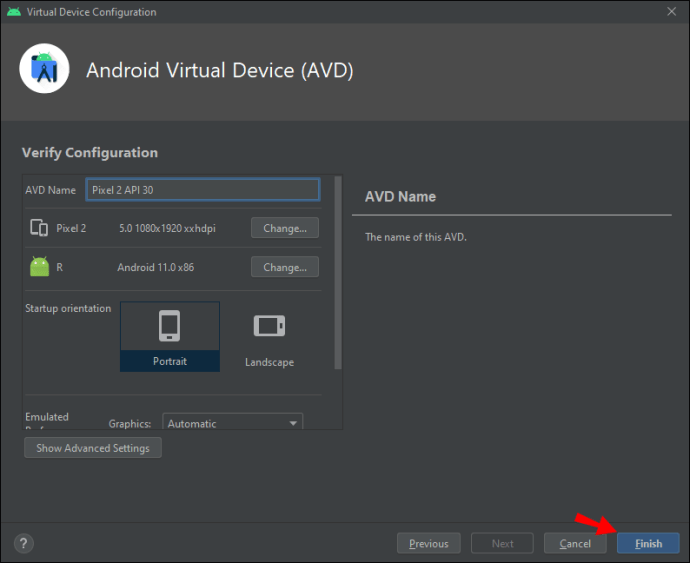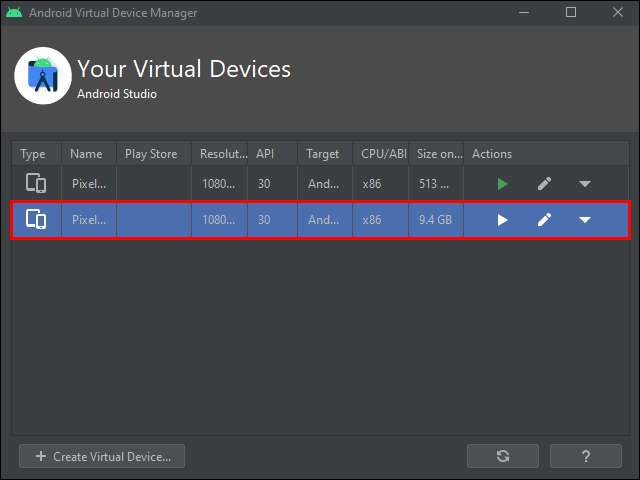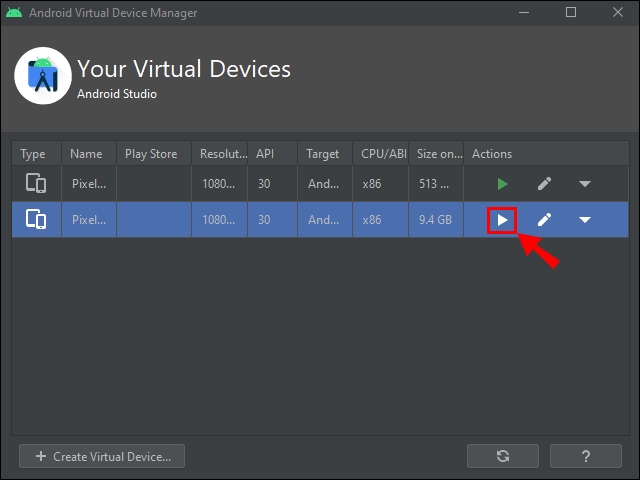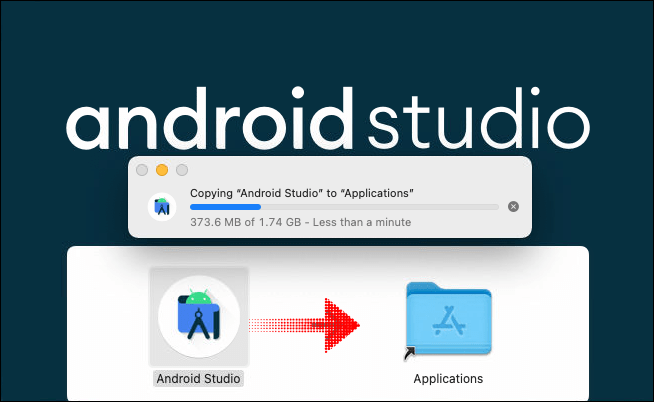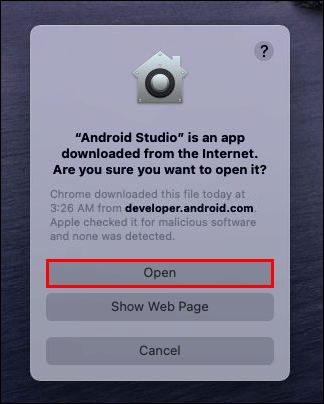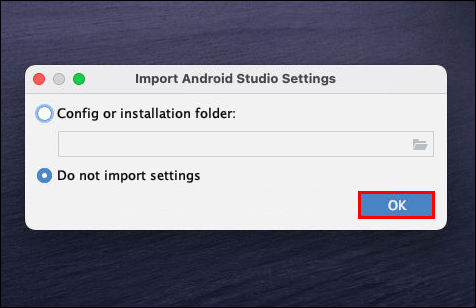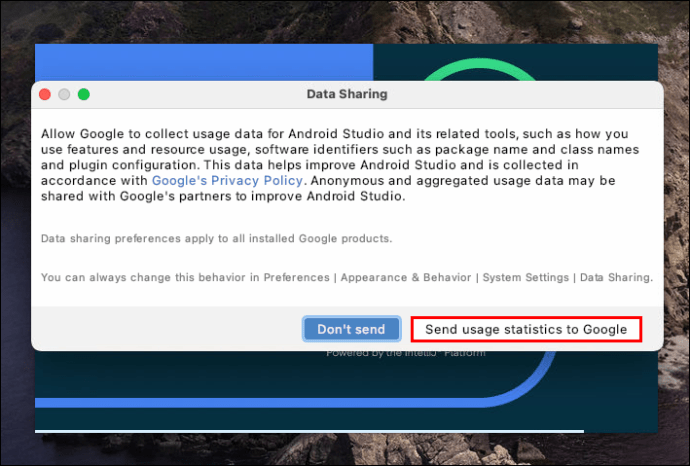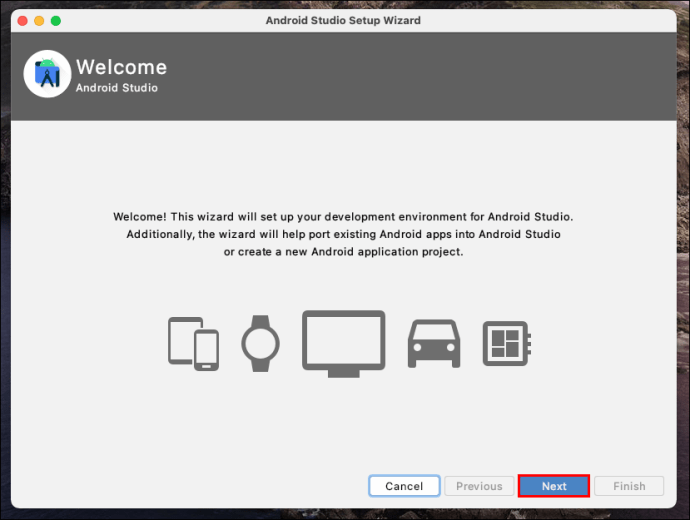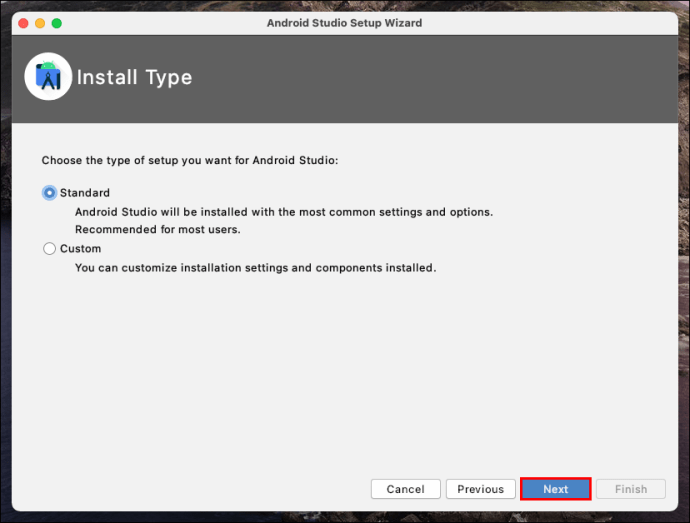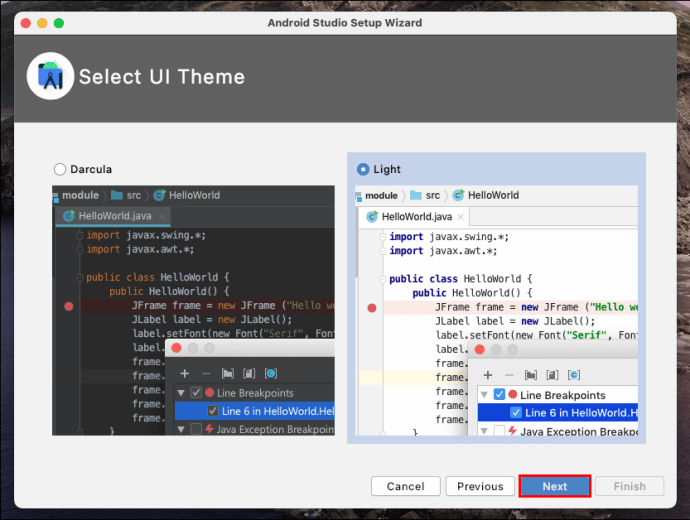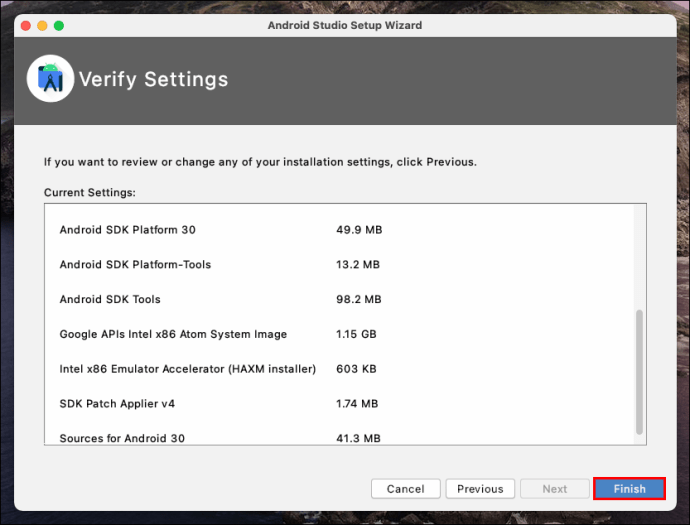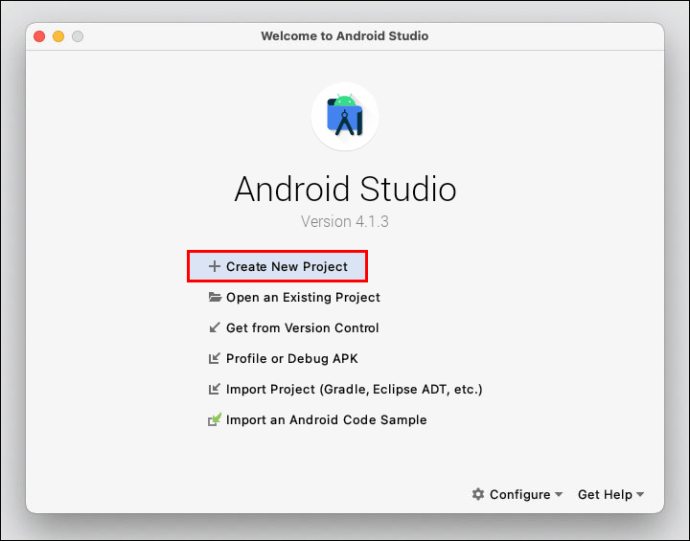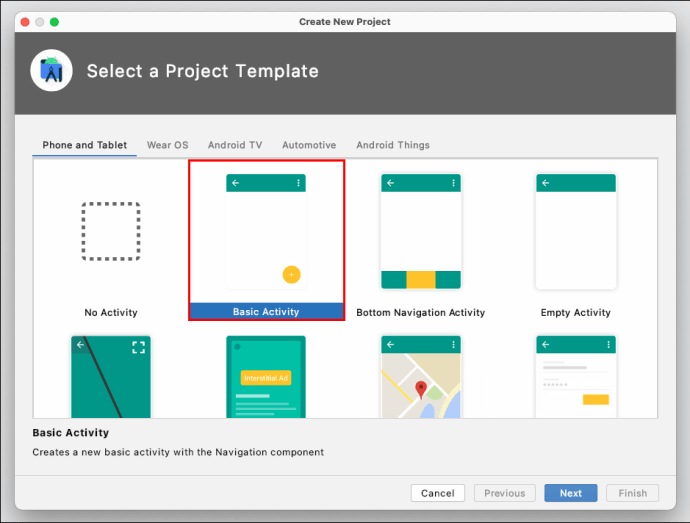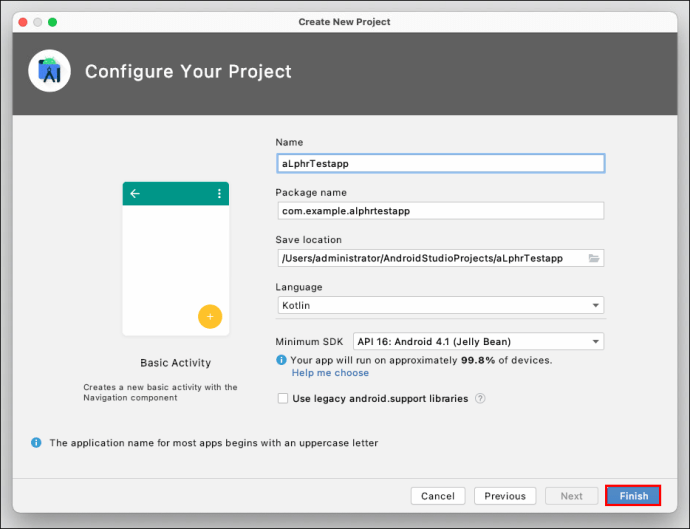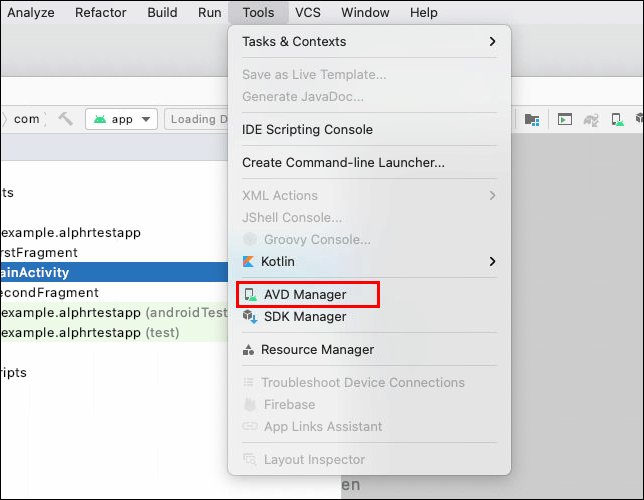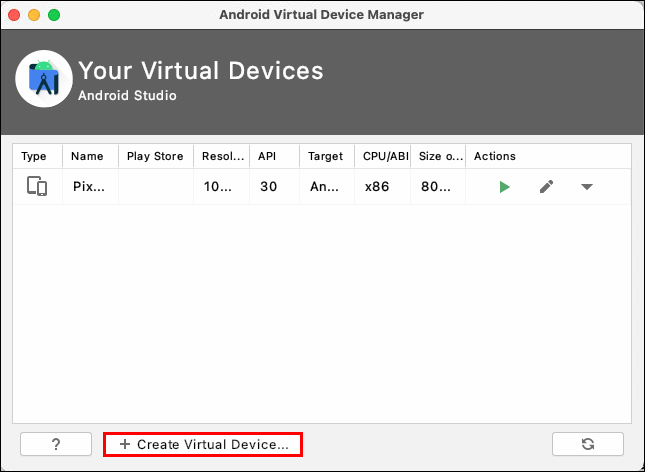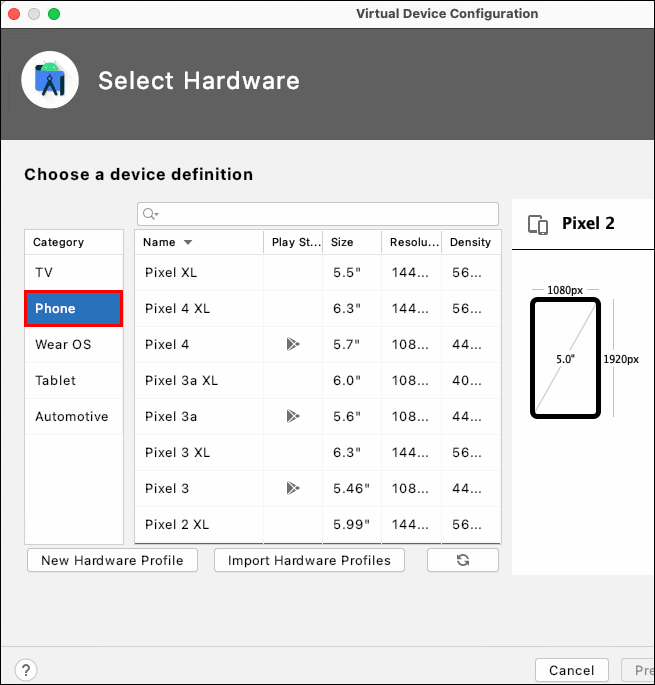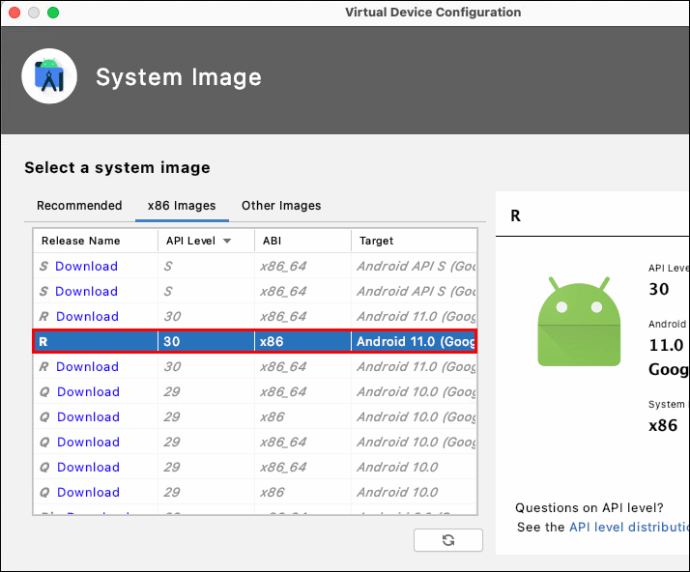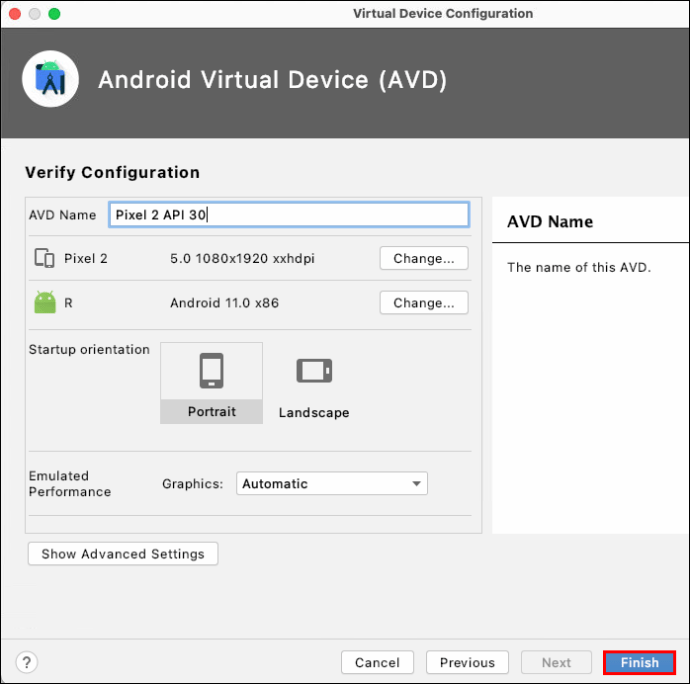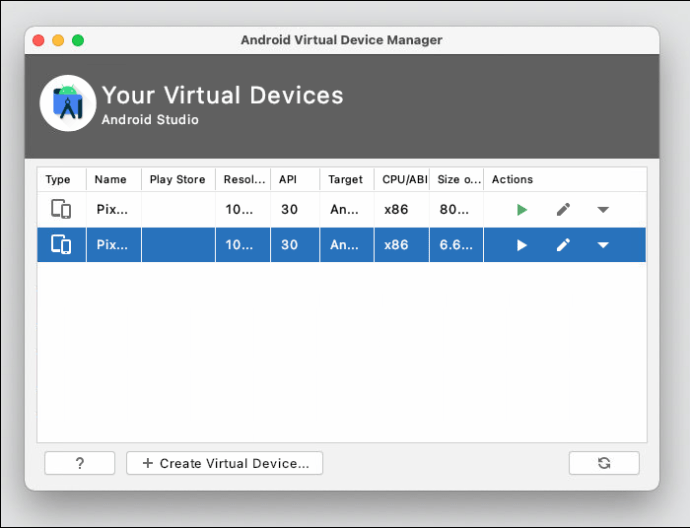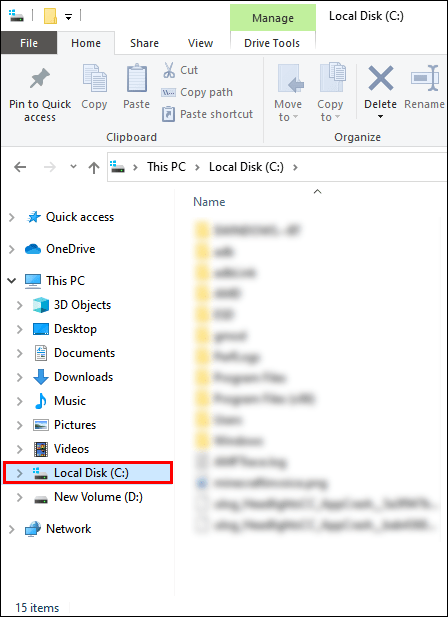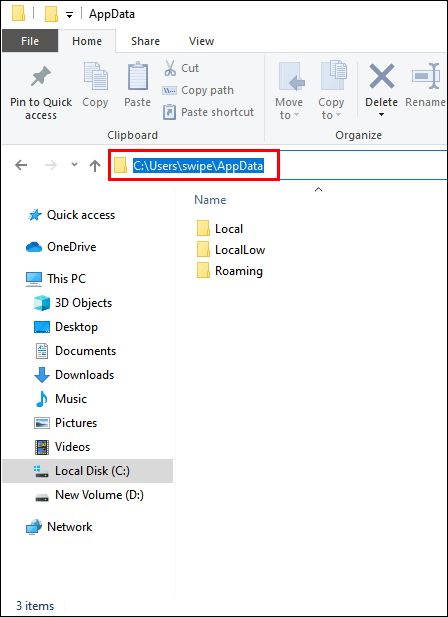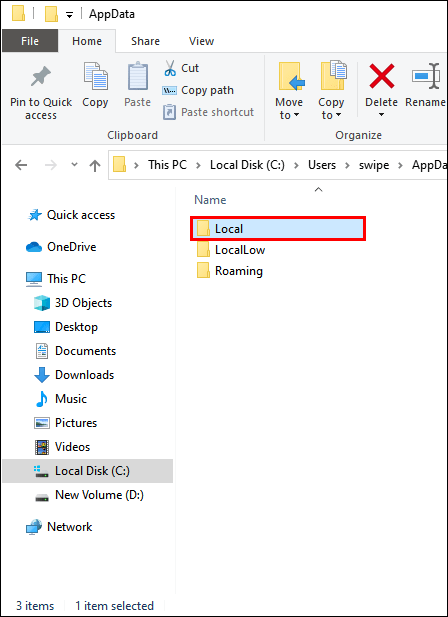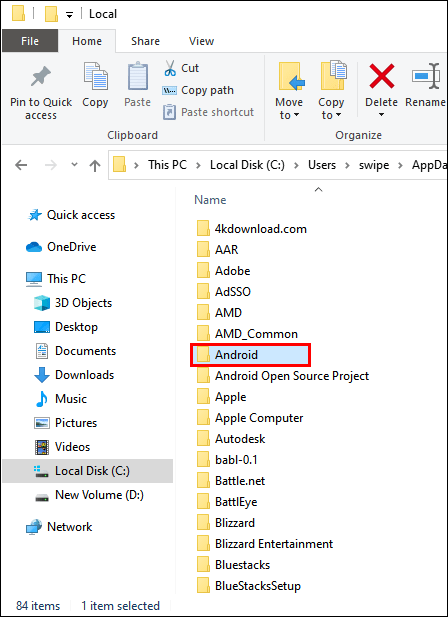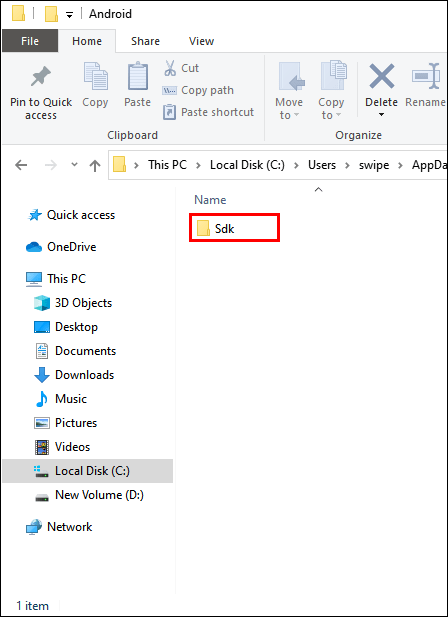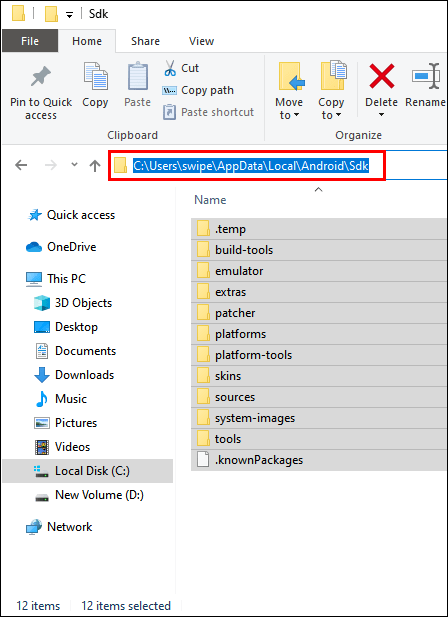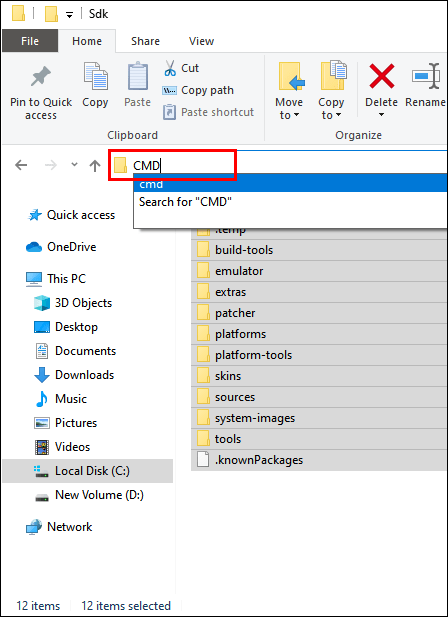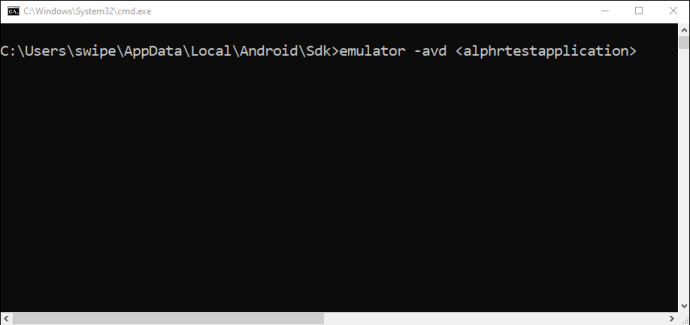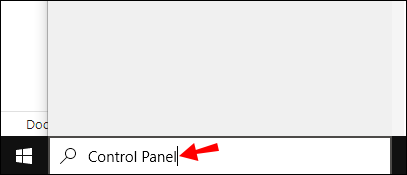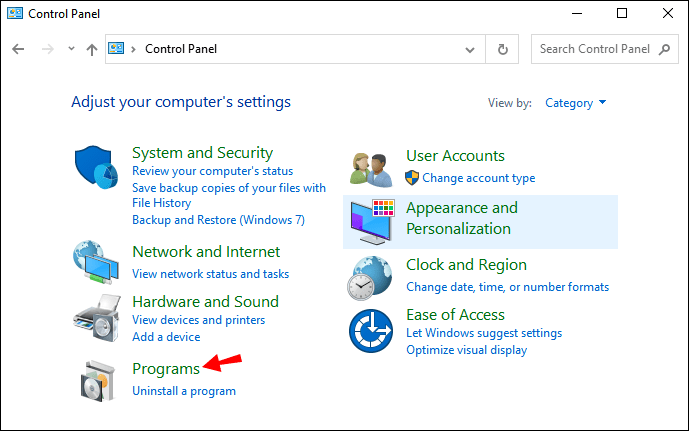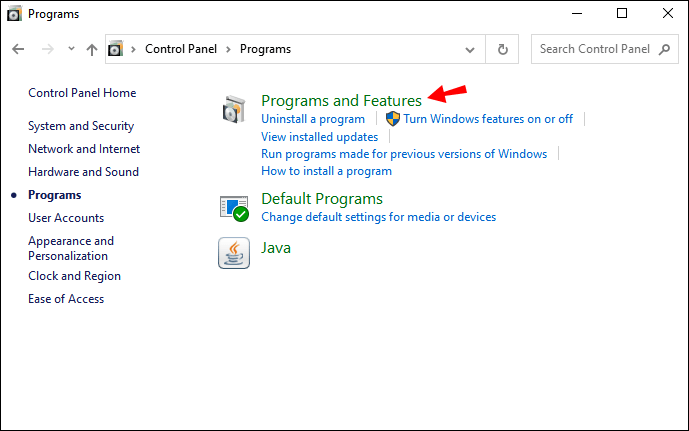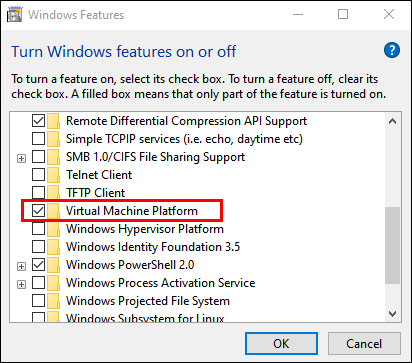Как да стартирате емулатор на Android
Независимо дали сте разработчик на приложения или просто искате да стартирате приложения за Android на компютъра си, ще трябва да стартирате андроид емулатор. Най-добрата програма за използване е Android Studio на Google, програма за разработка на приложения, която има вграден емулатор.

В тази статия ще научите как да изтеглите, инсталирате и стартирате Android Studio на различни платформи. Ще разгледаме и често срещани проблеми, ще обясним как работи емулаторът на Android и ще ви предоставим най -добрите практики за стартиране на програмата.
Как да инсталирате емулатор на Android?
Първо ще трябва да изтеглите инсталацията за Android Studio:
- Отидете на официалната страница за изтегляне на Android Studio.
- Кликнете върху „ИЗТЕГЛЯНЕ НА ОПЦИИТЕ“.
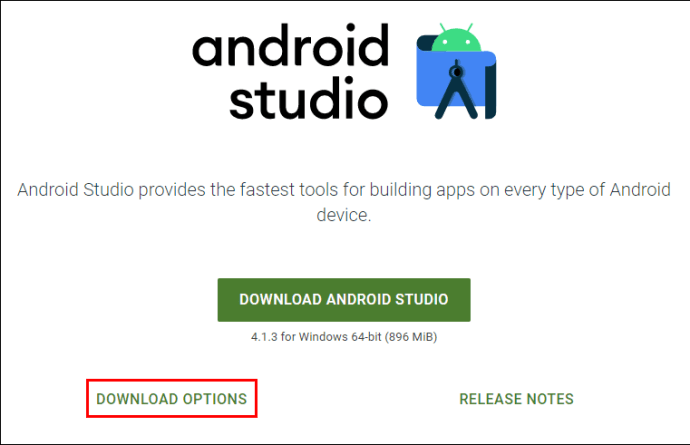
- Изберете кой файл да изтеглите. Забележка: Това зависи от типа устройство, което използвате.
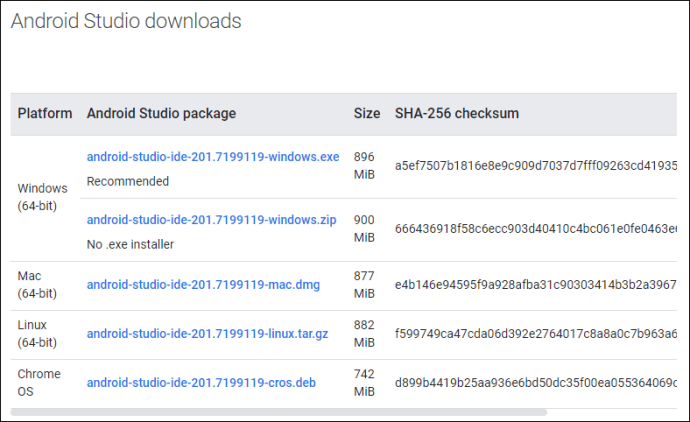
- Намерете изтегления файл на вашия компютър и стартирайте инсталацията.
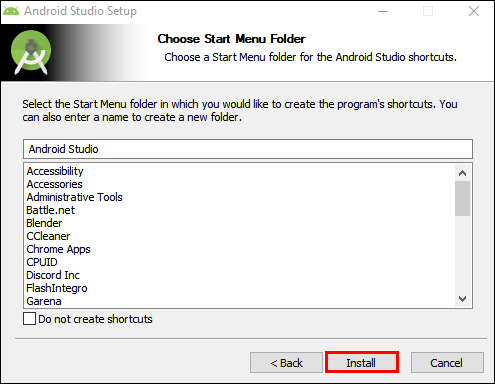
- Следвайте инструкциите на екрана.
Как да стартирате Android емулатор на Windows?
След като инсталацията приключи, Android Studio трябва да стартира автоматично. Ако обаче не сте маркирали „Стартиране на Android Studio“ в последната стъпка от процеса на инсталиране, щракнете върху пряк път на работния плот за Android Studio. Ако и на вашия работен плот няма пряк път, стартирайте „studio64.exe“ от папката, в която е инсталирано Android Studio.
Когато стартирате Android Studio, ще трябва да преминете през съветника за настройка:
- Кликнете върху „Напред“.
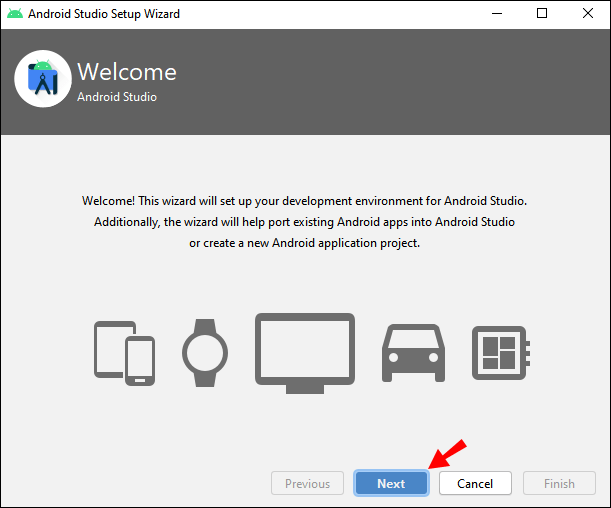
- Проверете „Стандартно“, ако използвате Android Studio за първи път и щракнете върху „Напред“.
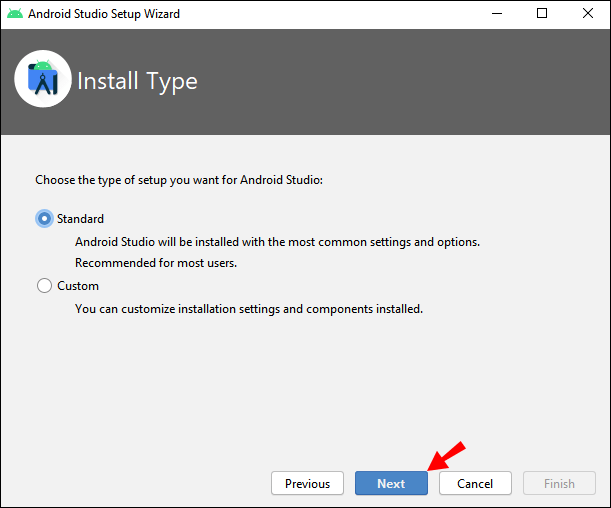
- Изберете темата за вашия интерфейс и кликнете върху „Напред“.
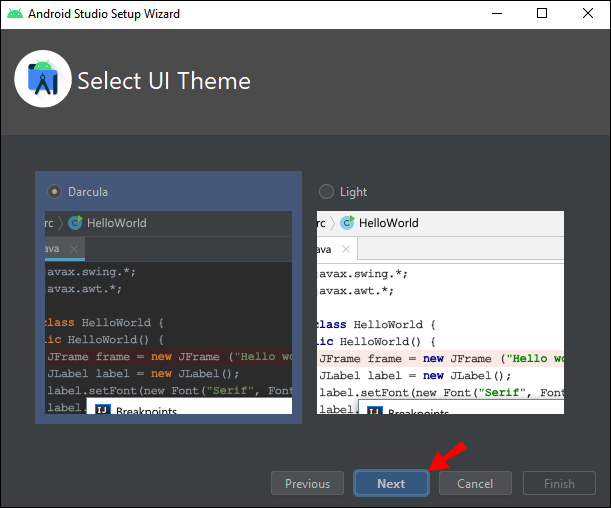
- Кликнете върху „Край“.
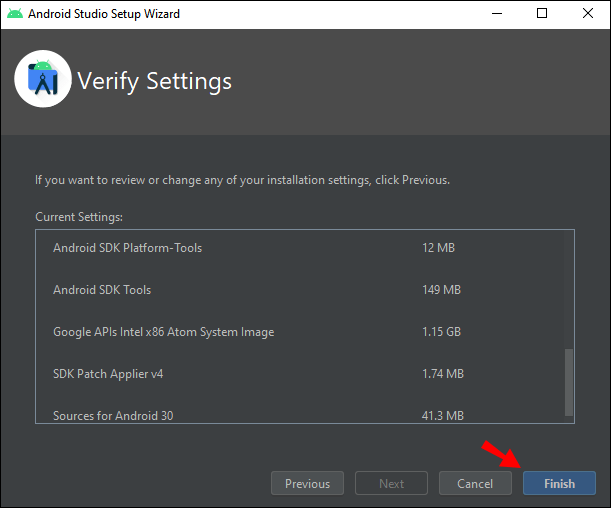
Android Studio вече ще изтегли допълнителни компоненти, които ще ви позволят да стартирате емулатора. Щракнете върху „Край“, когато изтеглянето приключи и Android Studio ще стартира.
- Кликнете върху „Стартиране на нов проект за Android Studio“.
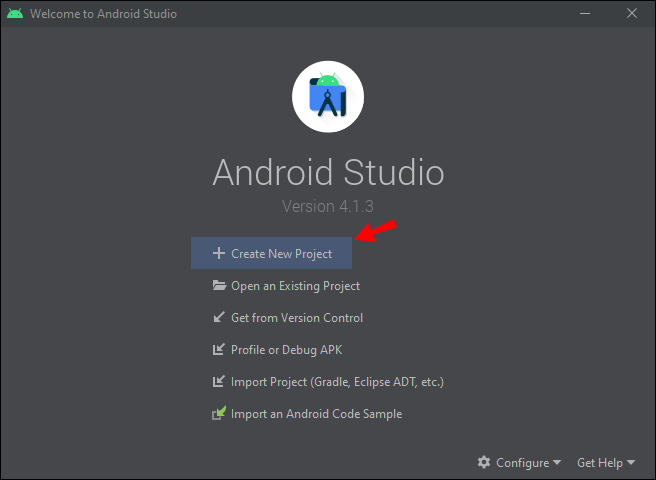
- Изберете вида дейност, който най -добре описва какво искате да направите с помощта на емулатора и щракнете върху „Напред“. Забележка: Ако не сте сигурни какво искате да направите, просто изберете „Без активност“.
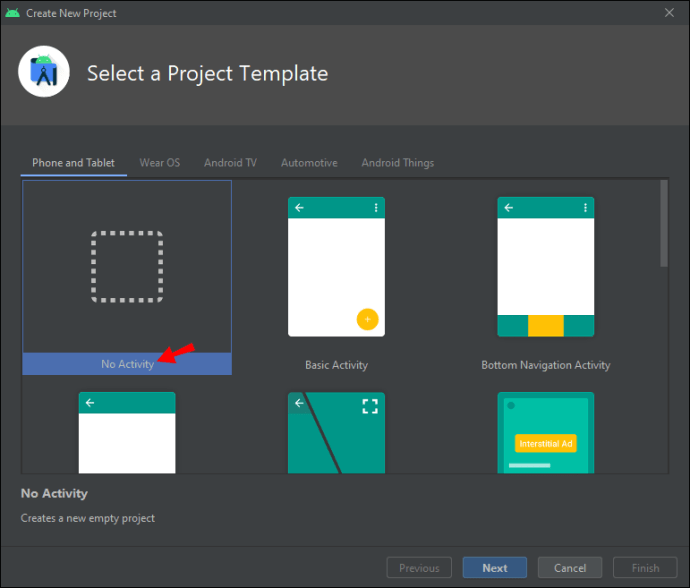
- Въведете името на вашия проект, изберете пътя, където искате да го запишете, изберете езика на програмата и устройството и след това продължете.
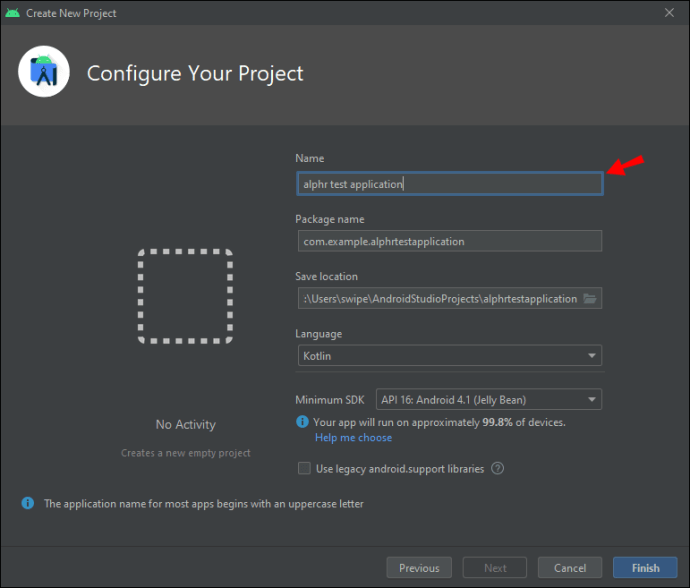
Сега ще видите интерфейса на Android Studio. Следващата стъпка е да стартирате емулатора:
- Кликнете върху бутона AVD Manager в горния десен ъгъл на екрана.
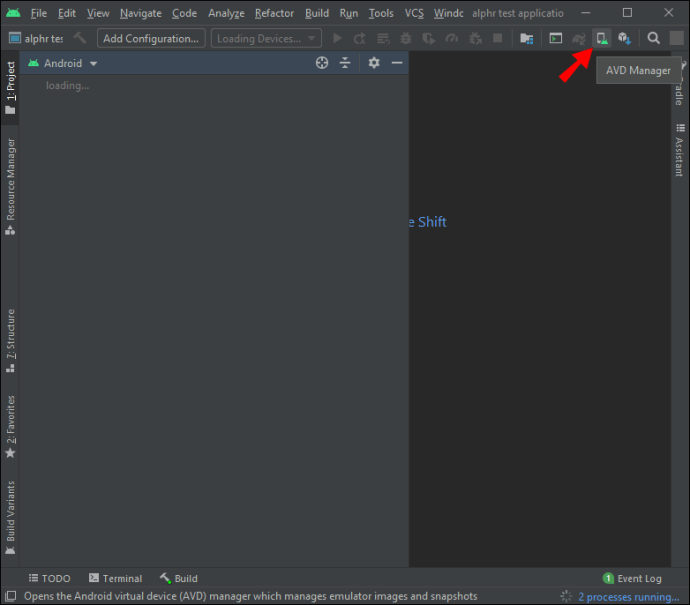
- Ще видите емулатора на най -новата версия на Android. Щракнете върху „Изпълни“.
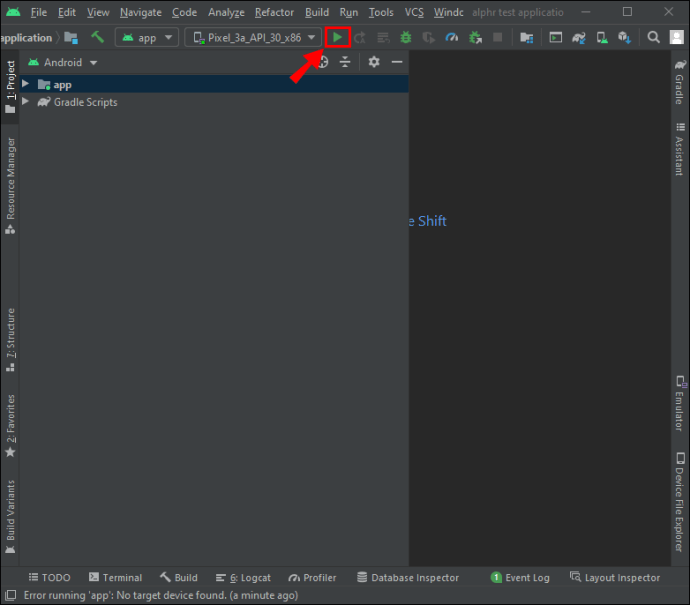
Свършен! Вие сте стартирали емулатора на Android на вашето устройство с Windows. Ако обаче няма емулатор в AVD Manager, ще трябва да създадете нов:
- В долната част на диалоговия прозорец на AVD Manager щракнете върху „Създаване на виртуално устройство“.
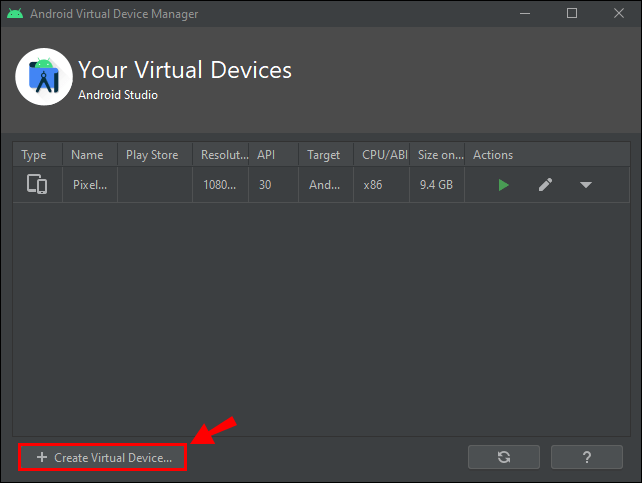
- Изберете хардуерния профил за вашия емулатор и щракнете върху „Напред“.
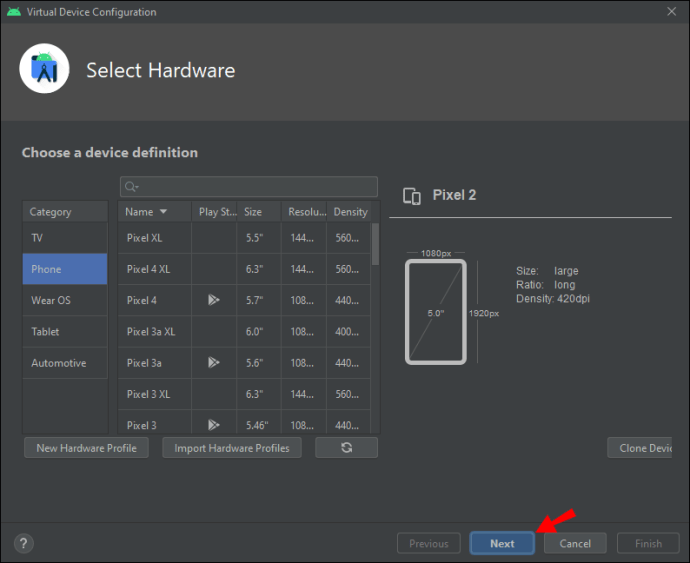
- Щракнете върху раздела „система x86“ и изберете изображение на системата. Забележка: Системните изображения в този раздел се изпълняват най -бързо в емулатора.

- Проверете конфигурацията на AVD и кликнете върху „Край“.
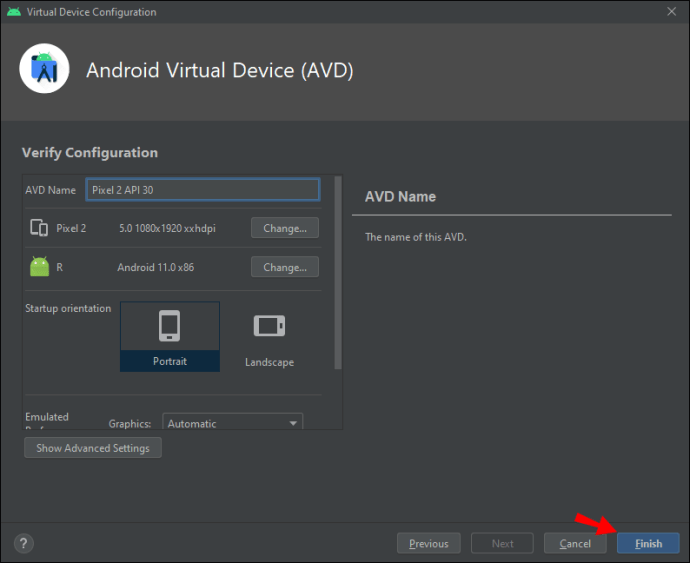
Създали сте виртуално устройство с Android. И накрая, стартирайте емулатора:
- Изберете вашия AVD в лентата с инструменти.
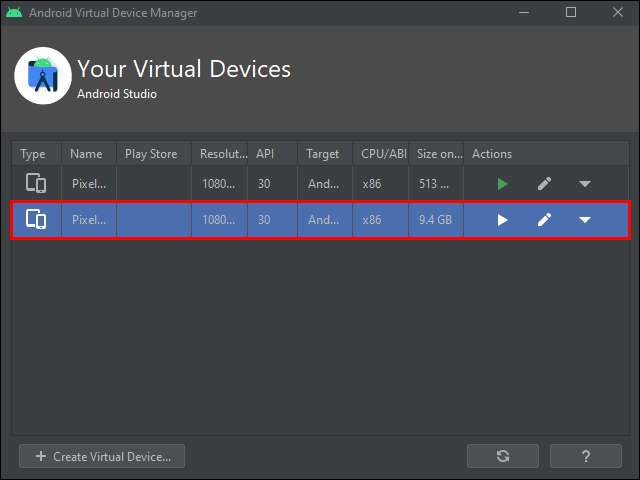
- Щракнете върху бутона „Изпълни“ до лентата с инструменти, за да стартирате емулатора.
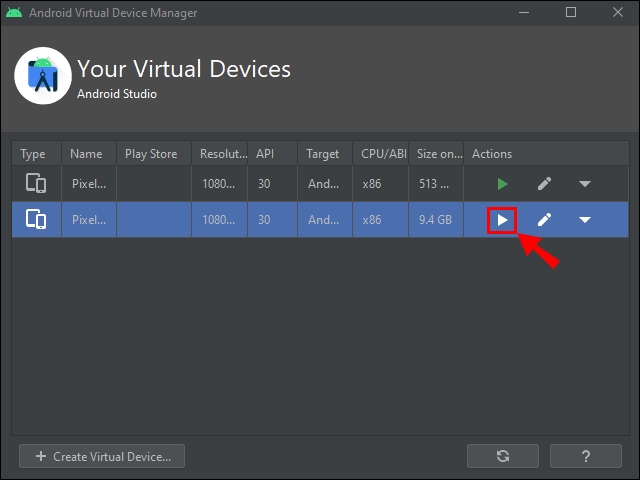
Успех! Вие сте стартирали андроид емулатора на вашия компютър.
Как да стартирате Android емулатор на Mac?
За потребителите на Mac процесът на инсталиране е същият. Първо трябва да изтеглите инсталацията за Android Studio (вижте началото на тази статия). Когато изтеглянето приключи, направете следното:
- Стартирайте инсталацията.
- В диалоговия прозорец щракнете и плъзнете иконата на Android Studio в папката „Приложения“.
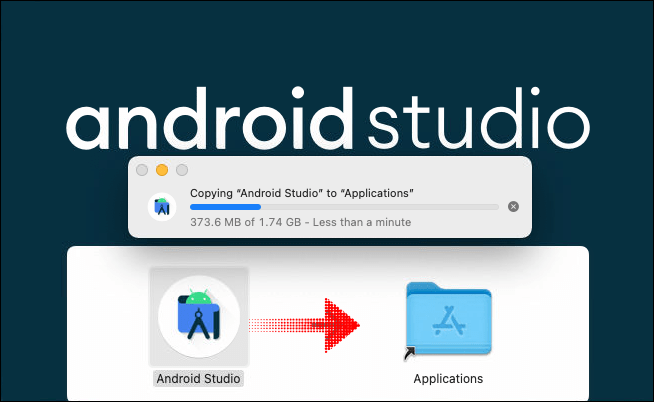
- Отидете на „Launchpad“ и стартирайте Android Studio.
- Кликнете върху „Отваряне“.
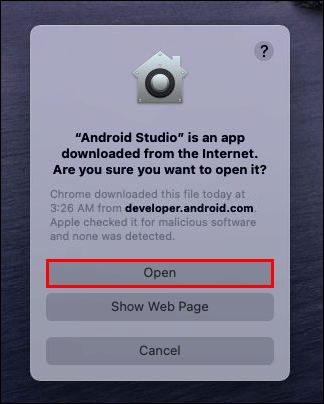
- Изберете „Не импортирайте настройки“ и щракнете върху „OK“.
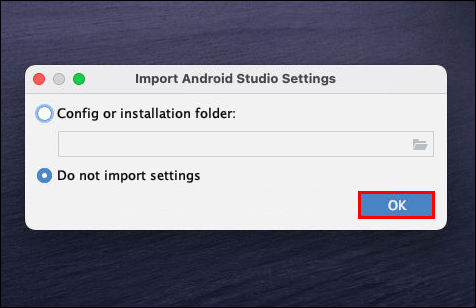
- Кликнете върху „Изпращане на статистика за използването до Google“. Забележка: Това не е задължително.
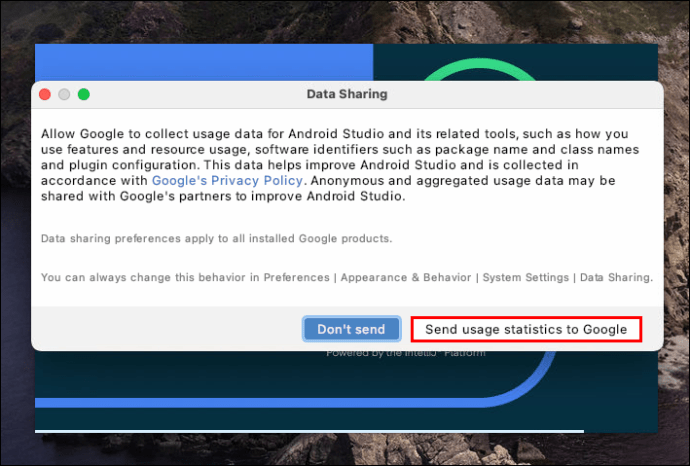
- Съветникът за настройка на Android Studio вече е отворен. Кликнете върху „Напред“.
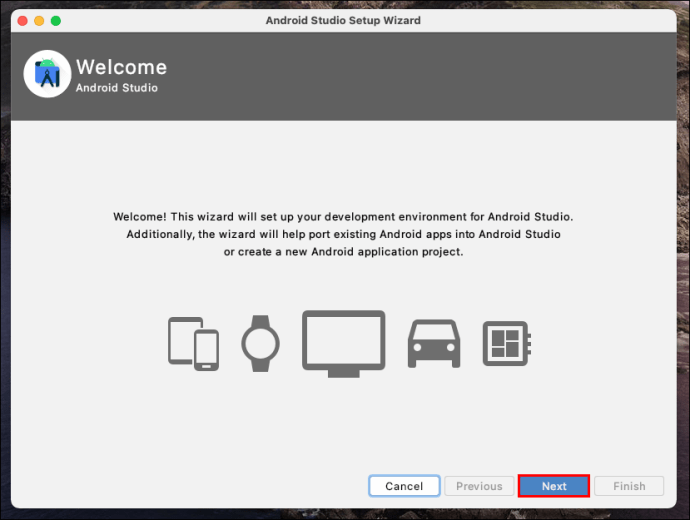
- Проверете „Стандартно“, ако използвате Android Studio за първи път и щракнете върху „Напред“.
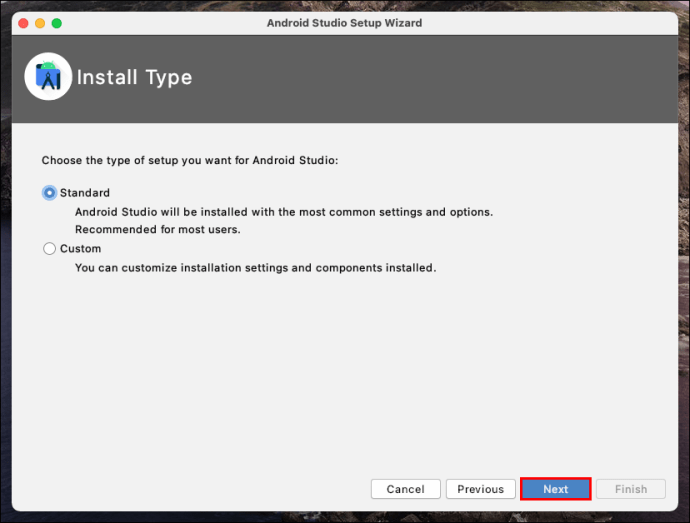
- Изберете темата за вашия интерфейс и кликнете върху „Напред“.
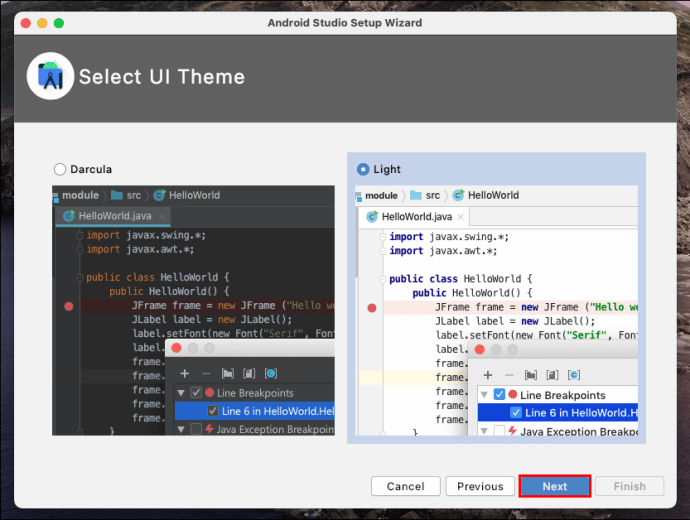
- В диалоговия прозорец „Проверка на настройките“ щракнете върху „Край“.
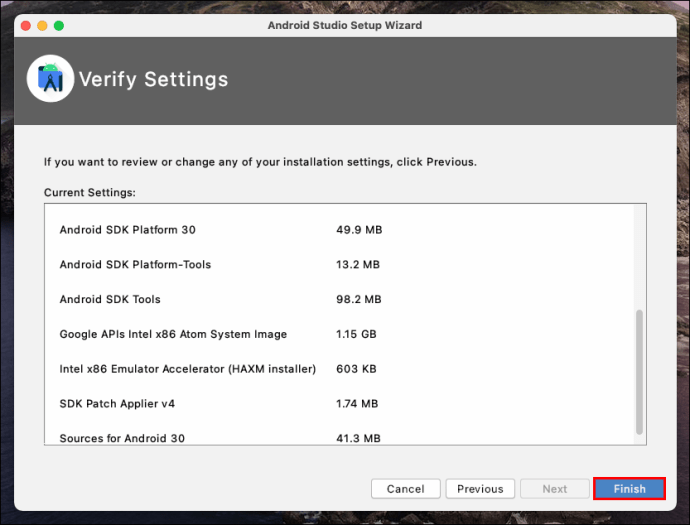
Изчакайте допълнителните компоненти да се изтеглят.
Забележка: Може да бъдете подканени да предоставите вашите идентификационни данни (потребителско име и парола), за да продължите с изтеглянето. Това е така, защото вашият Mac се нуждае от вашето потвърждение за изтегляне на тези допълнителни компоненти. Въведете вашето потребителско име и парола и щракнете върху „OK“.
Ако се появи диалоговият прозорец „Системно разширение е блокирано“:
- Изберете „Отваряне на предпочитанията за сигурност“.
- Кликнете върху „Разрешаване“.
- Когато изтеглянето приключи, щракнете върху „Край“.
Android Studio ще се стартира автоматично след това. Сега е време да създадете нов проект:
- Изберете „Стартиране на нов проект за Android Studio“.
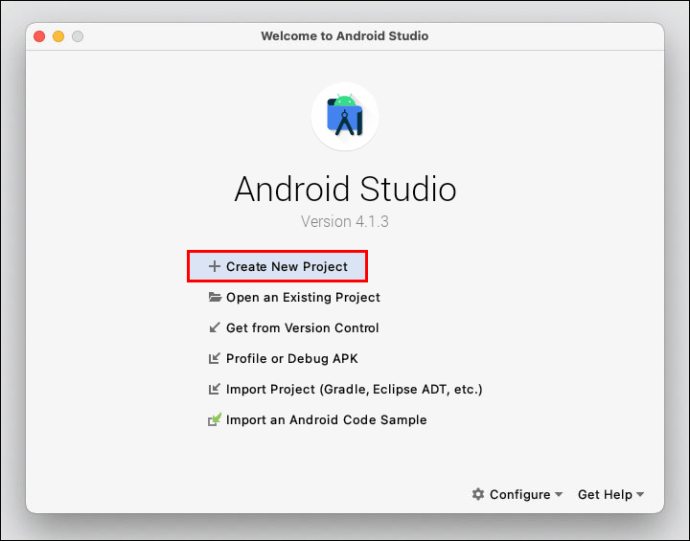
- Кликнете върху „Основни дейности“.
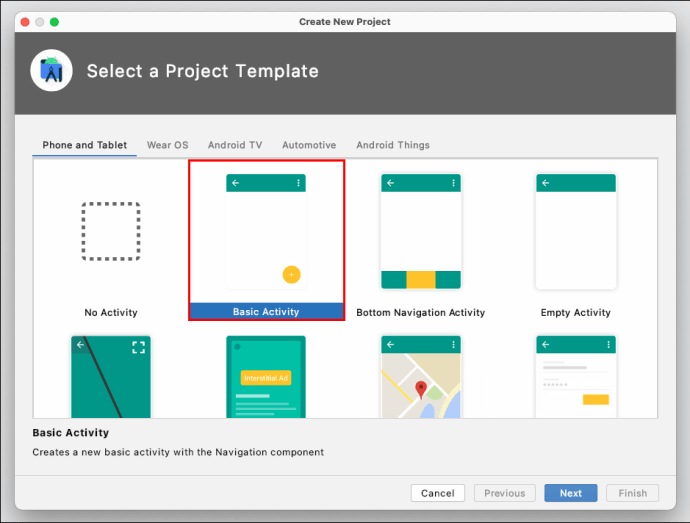
- Въведете името на вашия проект, изберете пътя, където искате да го запишете, изберете езика на програмата и устройството и след това продължете.
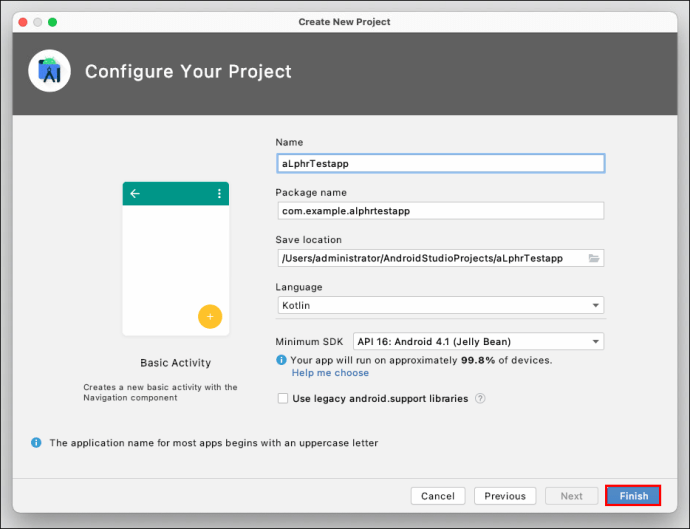
Сега ще видите интерфейса на Android Studio. След това трябва да стартирате емулатора:
- Кликнете върху „Инструменти“ и поставете курсора на „Android“.
- В разширеното меню щракнете върху „AVD Manager“.
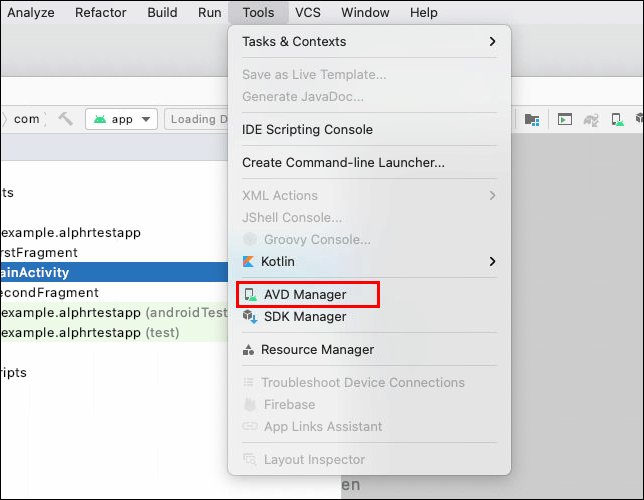
Забележка: Ако видите известието, което казва „HAXM не е инсталиран“, кликнете върху „Инсталиране на Haxm“. Този компонент ще ви е необходим, за да стартирате емулатора.
В AVD Manager трябва да видите емулатора на най -новата версия на Android. Щракнете върху бутона „Изпълни“, за да стартирате емулатора.
Ако няма емулатор в AVD Manager, ще трябва да създадете нов:
- В AVD Manager щракнете върху „Създаване на виртуално устройство“.
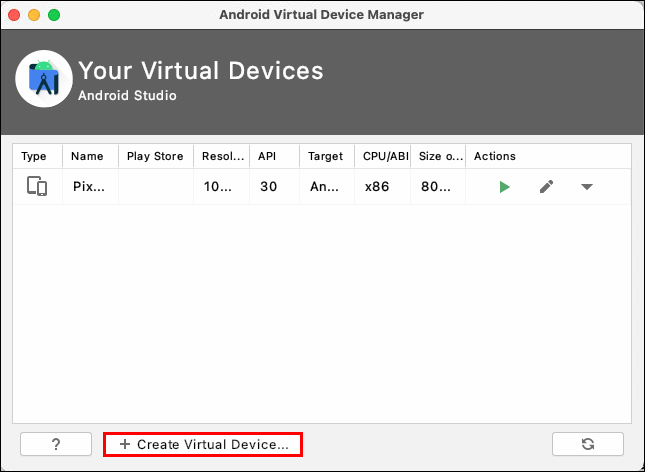
- Изберете вашия хардуерен профил.
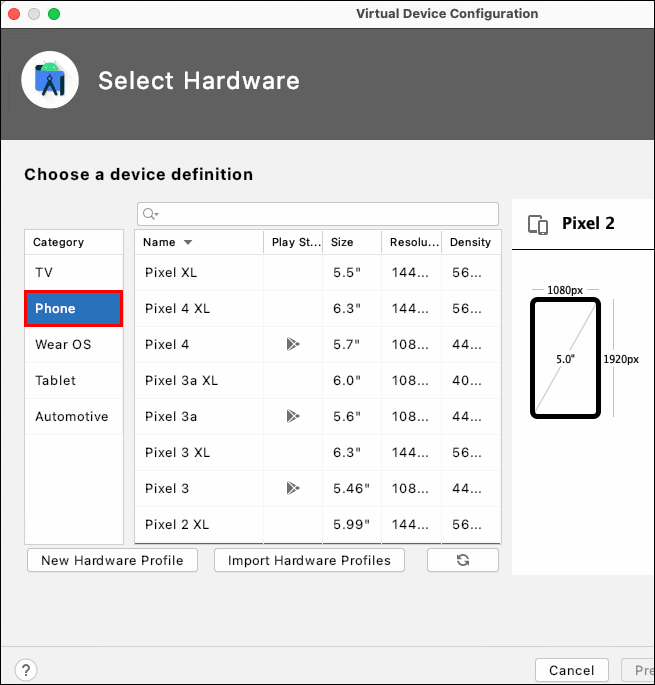
- Изберете системното изображение. Забележка: Системните изображения в раздела „x86“ се изпълняват най -бързо в емулатора.
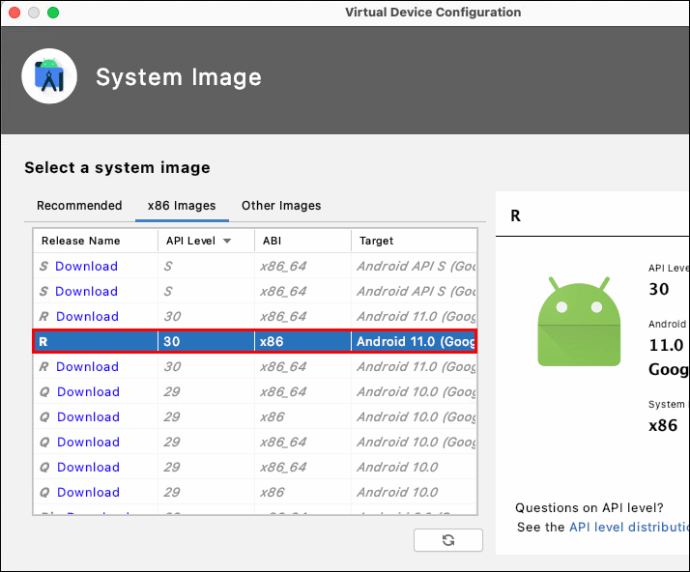
- Проверете конфигурацията на AVD и кликнете върху „Край“.
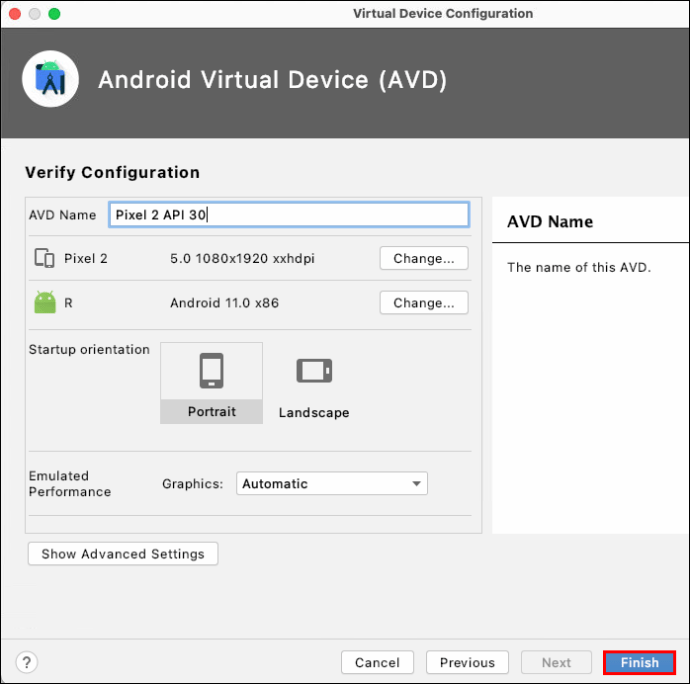
Сега стартирайте емулатора:
- Изберете вашия AVD в лентата с инструменти.
- Щракнете върху бутона „Изпълни“ до лентата с инструменти, за да стартирате емулатора.
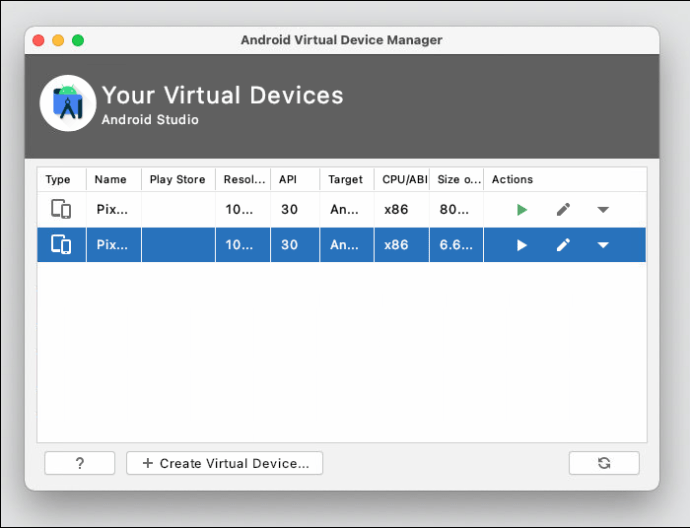
Страхотен! Стартирахте своя персонализиран емулатор.

Как да стартирате Android емулатор на iPhone?
За съжаление Android Studio не е наличен за iPhone. За да имате опит с Android на вашия iPhone, ще трябва да изтеглите емулатор от друг разработчик.
Това също означава, че ще трябва да излезете от затвора на вашия iPhone. Не препоръчваме това, тъй като това ще попречи на iOS да предпази устройството ви от потенциално злонамерен софтуер.
Как да стартирам Android емулатор във Visual Studio Code?
При условие, че вече имате инсталиран емулатор на Android, можете да го стартирате от Visual Studio Code.
За потребители на Windows и Linux, натиснете Ctrl + Shift + P и въведете „емулатор“.
За потребители на Mac, натиснете Cmd + Shift + P и въведете „емулатор“.
Как да стартирате Android емулатор от командния ред?
За да стартирате емулатора от командния ред, трябва да имате създаден поне един AVD. След това стартирайте емулатора от командния ред по следния начин.
- Отворете Windows Explorer.
- Отидете на Локален диск (C :).
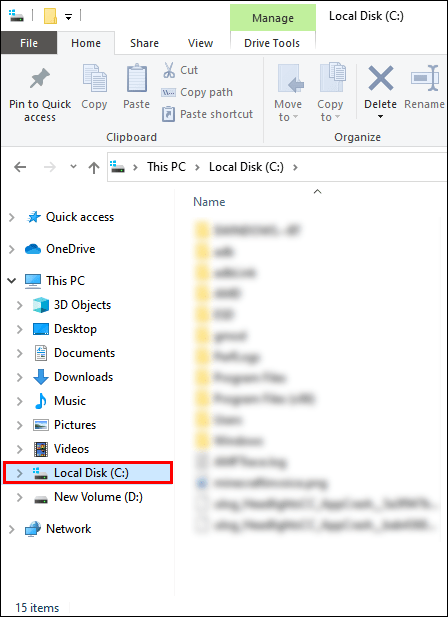
- Отворете папката „Потребители“ и след това отидете на „Потребител“. Забележка: Името на тази папка може да варира в зависимост от езика на вашата операционна система и конфигурациите на вашия компютър.
- Отворете папката „AppData“.
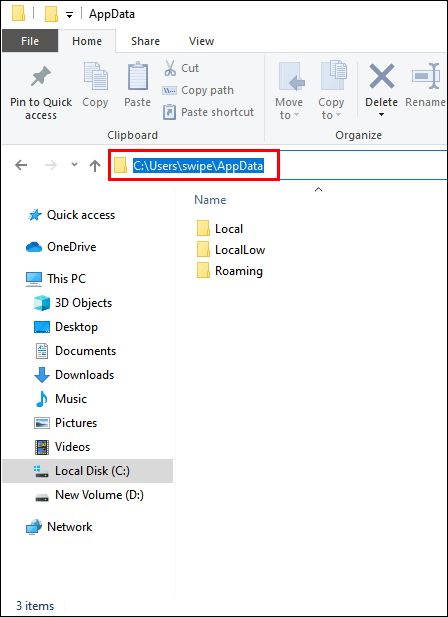
- Отидете на „Локално“.
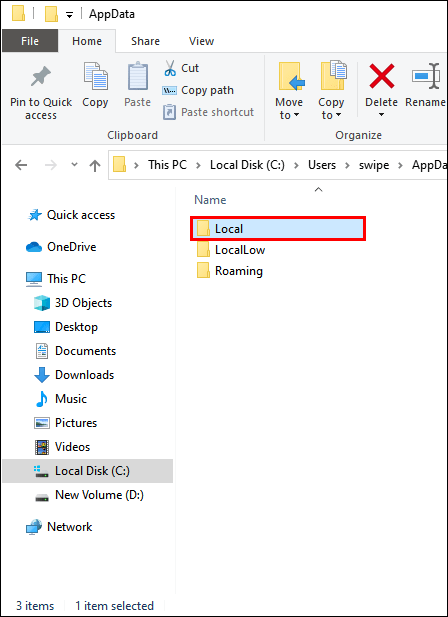
- Отворете папката „Android“.
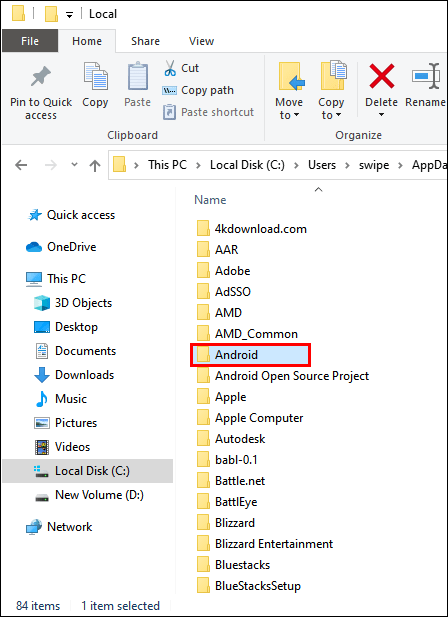
- Отидете на „sdk“.
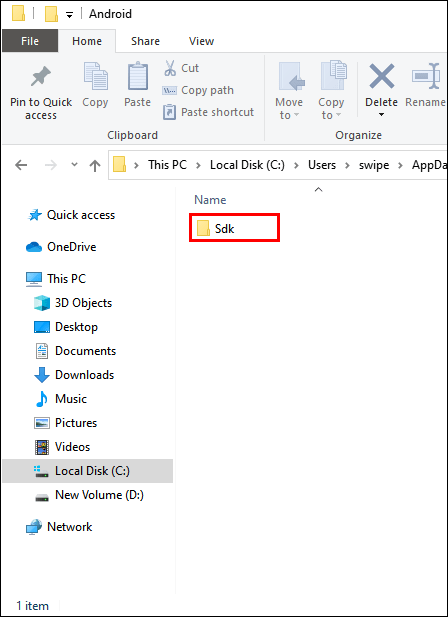
- Щракнете двукратно върху лентата с папки в горната част и маркирайте целия път на папката.
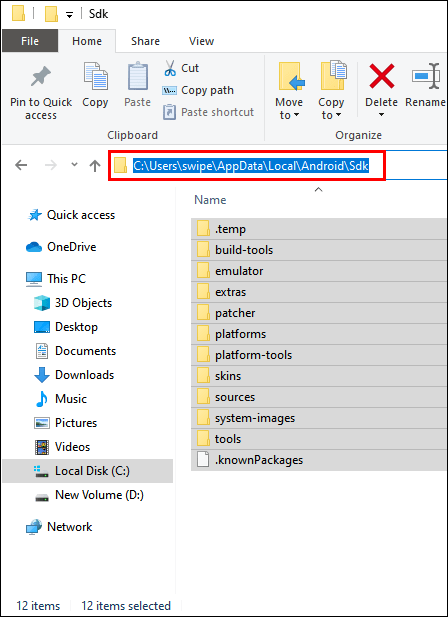
- Въведете „cmd“ и натиснете Enter.
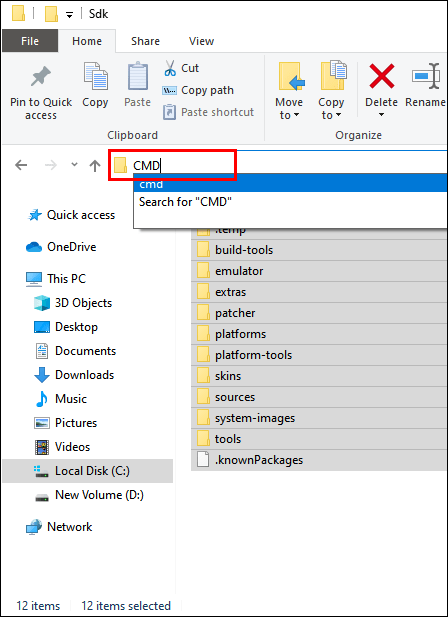
- Въведете следната команда
емулатор -avdи натиснете enter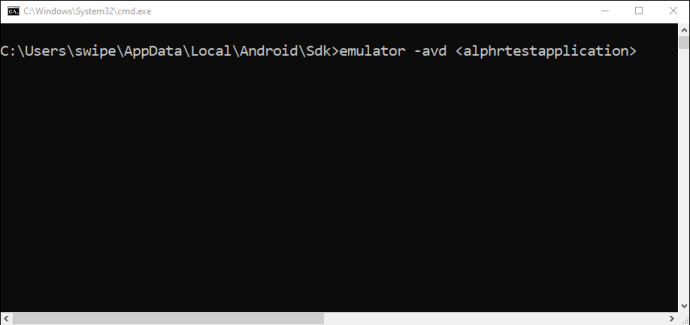
Емулаторът трябва да работи сега.
Забележка: Вместо, въведете действителното име на емулатора, който искате да стартирате.
Как да стартирате Android емулатор на AMD процесор?
Ако притежавате компютър с AMD процесор, ще трябва да активирате Windows Hypervisor Platform.
- В лентата за търсене на Windows въведете „Контролен панел“ и отворете програмата.
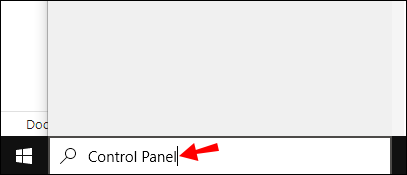
- Кликнете върху „Програми“.
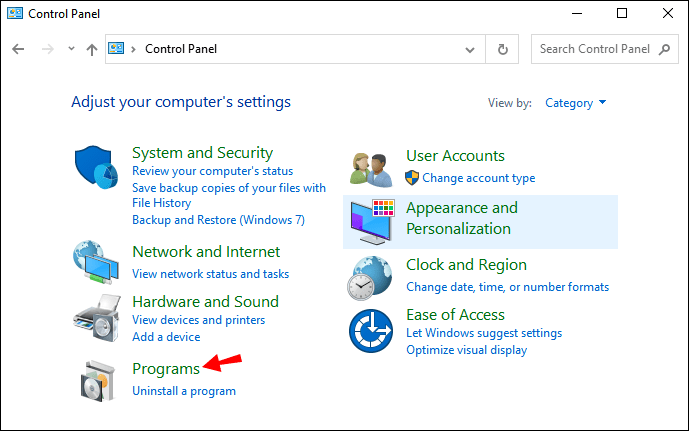
- Отворете „Програми и функции“.
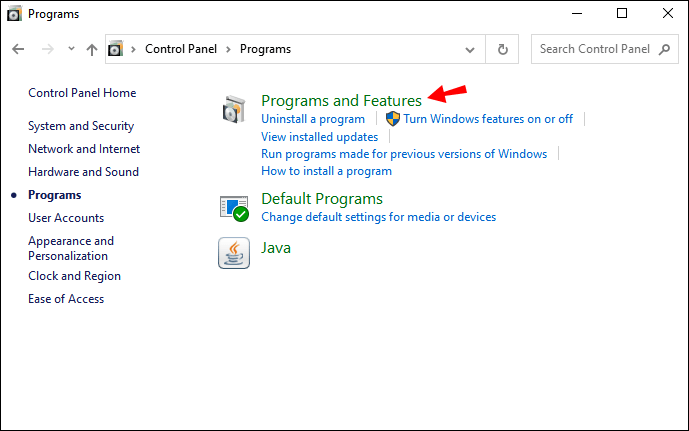
- Кликнете върху „Включване и изключване на функциите на Windows“.
- Проверете „Платформа за виртуална машина“ и „Платформа за хипервизор на Windows“.
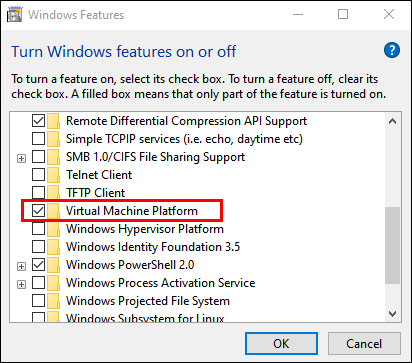
Допълнителни често задавани въпроси
Кои са най -добрите начини за стартиране на Android емулатор на компютър?
Android Studio е най -добрият вариант за стартиране на Android емулатор. Тя ви позволява да създадете персонализиран емулатор за Android. Можете да персонализирате софтуерните и хардуерните опции в най -малка степен. Плюс това, той е разработен от Google, което допринася за доверието му.
Като алтернатива, има по -прости алтернативи за емулатори на Android. Това е особено полезно за мобилните геймъри, които просто искат да играят игри с Android на компютър. Но не очаквайте да имате пълнофункционална програма като Android Studio.
Как работи емулаторът на Android?
Емулатор за Android е програма, която ви позволява да използвате системата Android на вашия компютър. Те ви позволяват да стартирате и тествате приложения или да играете игри за Android. Не забравяйте, че те подражават само на системата Android. Всъщност не работите в Android, когато работите с емулатор.
Може ли компютърът ми да стартира емулатор?
Преди да изтеглите Android Studio, първо проверете системните изисквания, за да видите дали вашето устройство може да поддържа тази програма. Освен Android studio има и други емулатори. Проверете изискванията на всеки един преди изтеглянето, за да имате най -оптималното изживяване.
Стартиране на Android емулатор
Има много емулатори за Android, но най -добре е да използвате Android Studio. Освен самия емулатор, той предлага много други функции, като разработка на приложения и създаване на персонализиран емулатор.
Също така, ако използвате само Android Studio, избягвате риска от потенциално вреден софтуер, който да пречи на вашия компютър. За съжаление не можете да стартирате Android Studio на iPhone. Всяка алтернатива за емулатори на Android за iPhone не е безопасна.
И накрая, ние разгледахме решения за стартиране на Android Studio с процесор AMD и стартиране на емулатор на Android във Visual Studio Code.
Какъв емулатор на Android използвате? Имали ли сте проблеми с изпълнението му? Как решихте тези проблеми? Кажете ни в раздела за коментари.